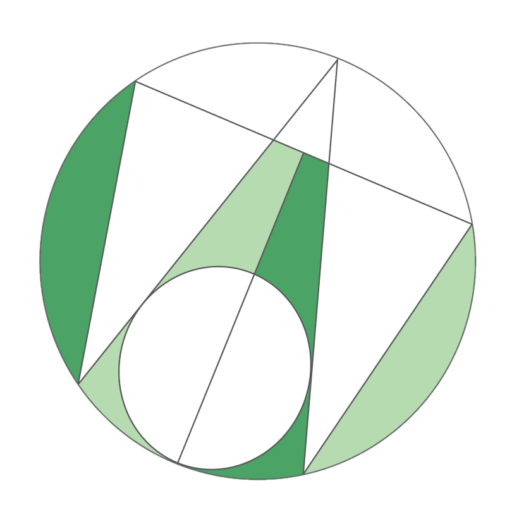
打造出一個最符合您需求的網站
如何重新排序WordPress文章或WooCommerce商品
預設狀況下,WordPress會按相反的時間順序(從最新到最舊)排序文章,或者按發布日期排序文章。這適用於大多數網站,但有些情況您可能需要重新排序。也許您有一個自定義的文章類型,您會需要重新排列,或者您想要在購物頁面的頂部顯示不同排序的WooCommerce商品。讓我們來看看以下這些不同的解決方案和技巧,來重新排序您WordPress的文章或WooCommerce商品。
1-通過更改發布日期重新排序文章 #
你可以用來重新排序文章的第一種方法是簡單地更改發布日期。這可以是一個快速的方式來重新排序一個或兩個文章,但WordPress沒有一個非常好的方式批量重新排序。如果您需要同時做很多工作,我們建議您使用下列其他選項。
如果我們看看下面的文章,我們可以看到這兩篇文章是在同一天發表的。最後一個發布的是在我們BLOG頂部顯示的那個。但是,在這種情況下,我們希望先前的文章首先顯示。所以我們可以更改發布日期。為此,請點擊文章標題下的“編輯”。
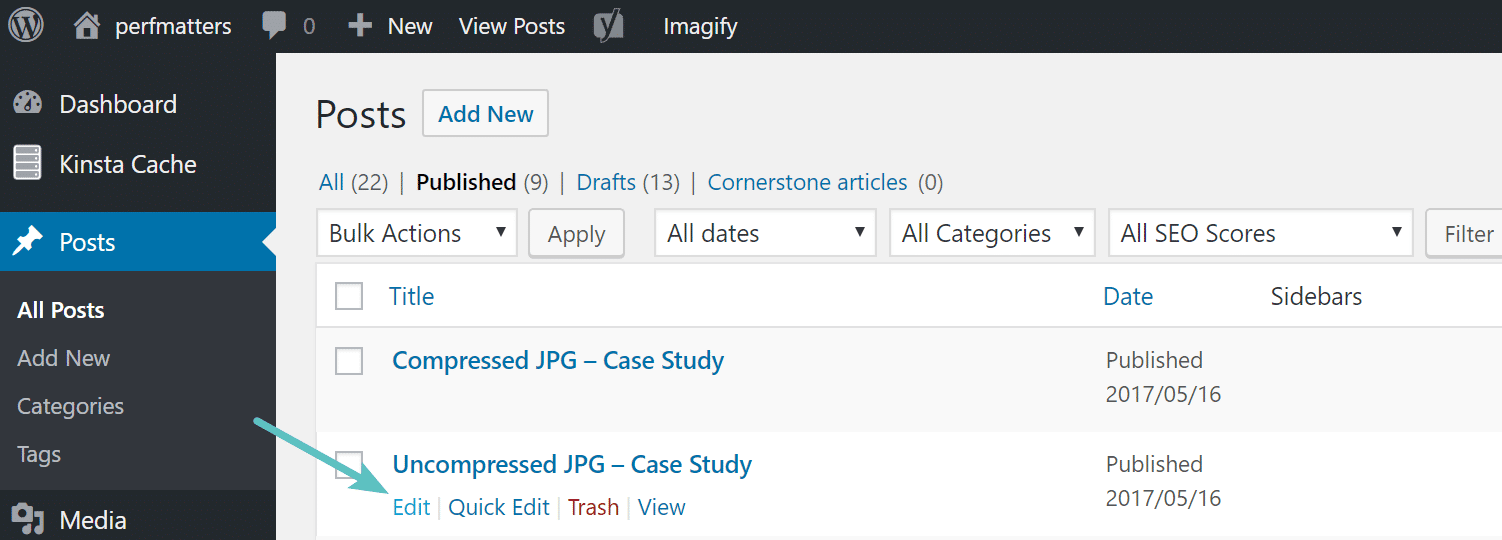
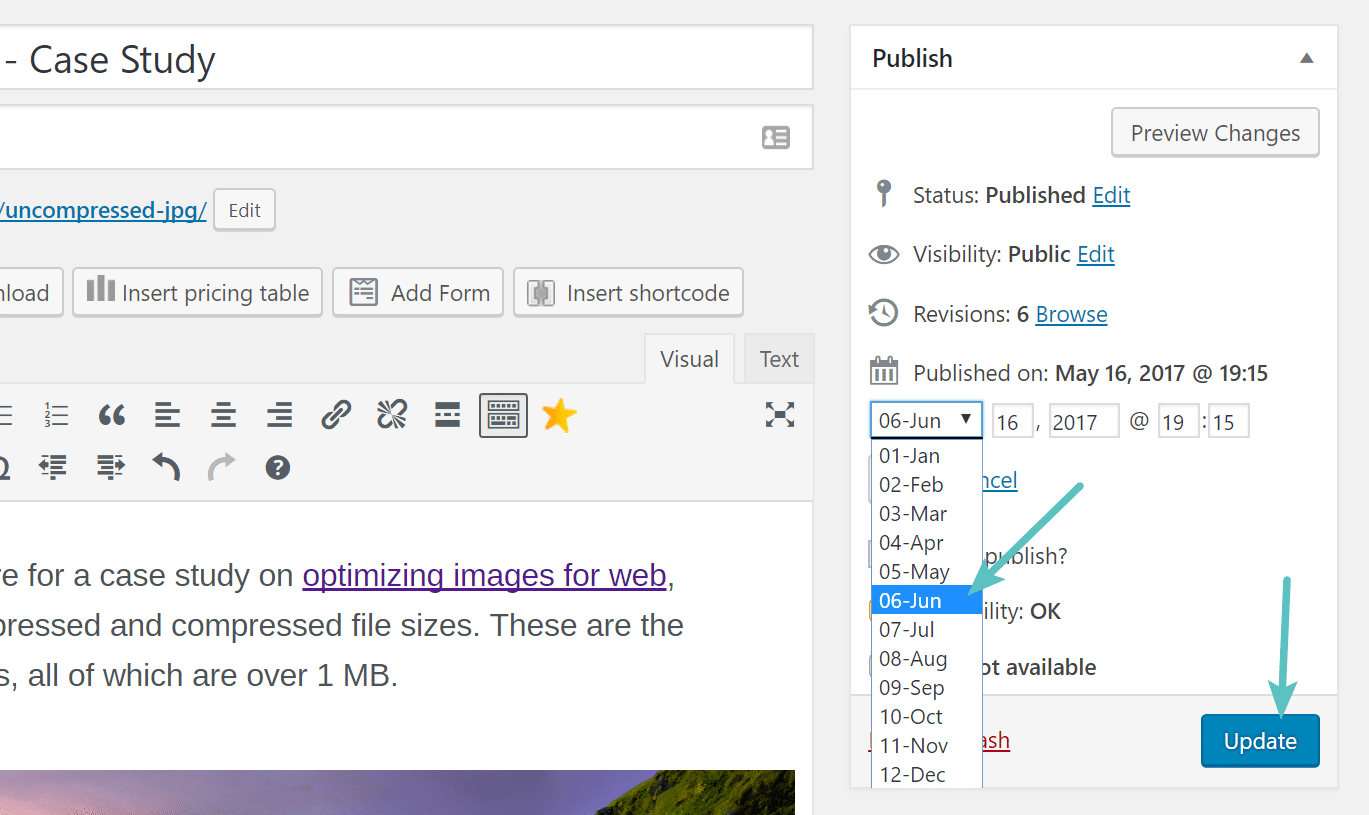
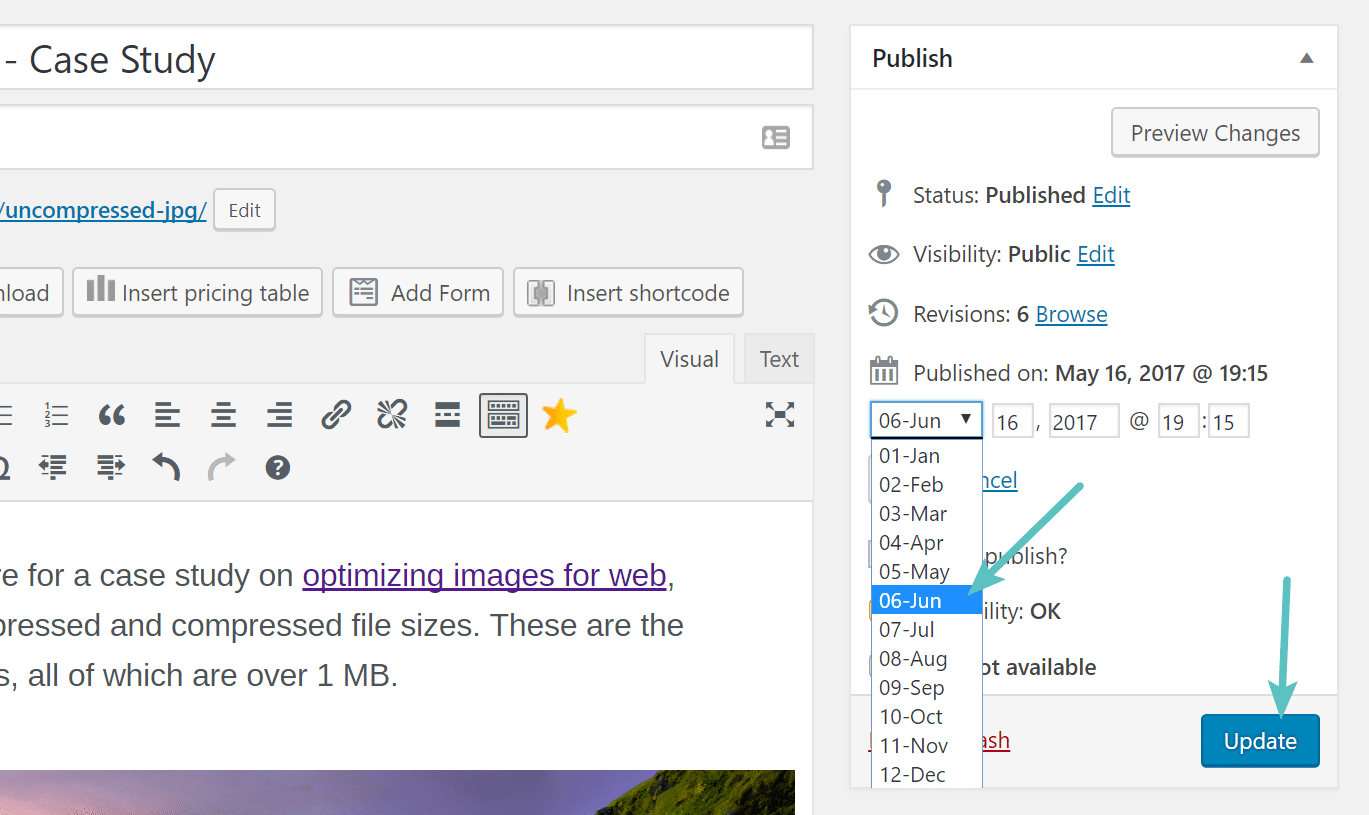
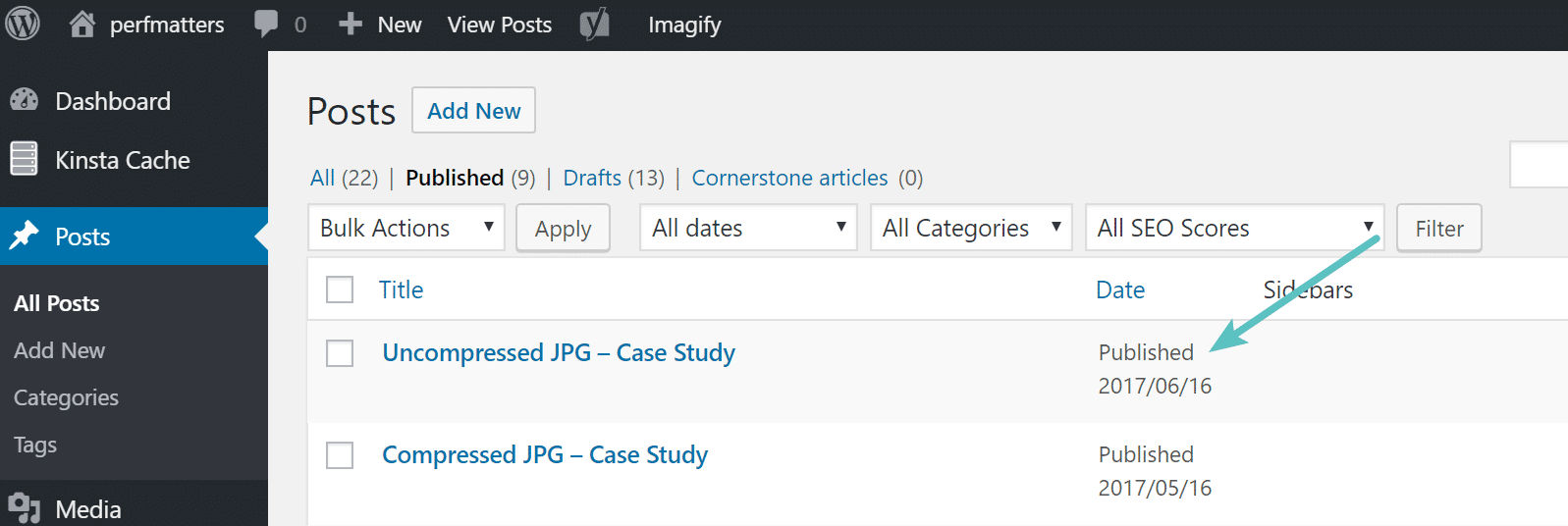
2-重新排序WooCommerce中的商品(內置拖放) #
WooCommerce實際上具有內置的拖放功能。要使用它,請點擊“商品”頁面,然後點擊頂部的“排序”。然後,您可以將鼠標懸停在商品上,然後拖曳到周圍以更改其順序。這直接影響商品在購物頁面的前台出現的順序。
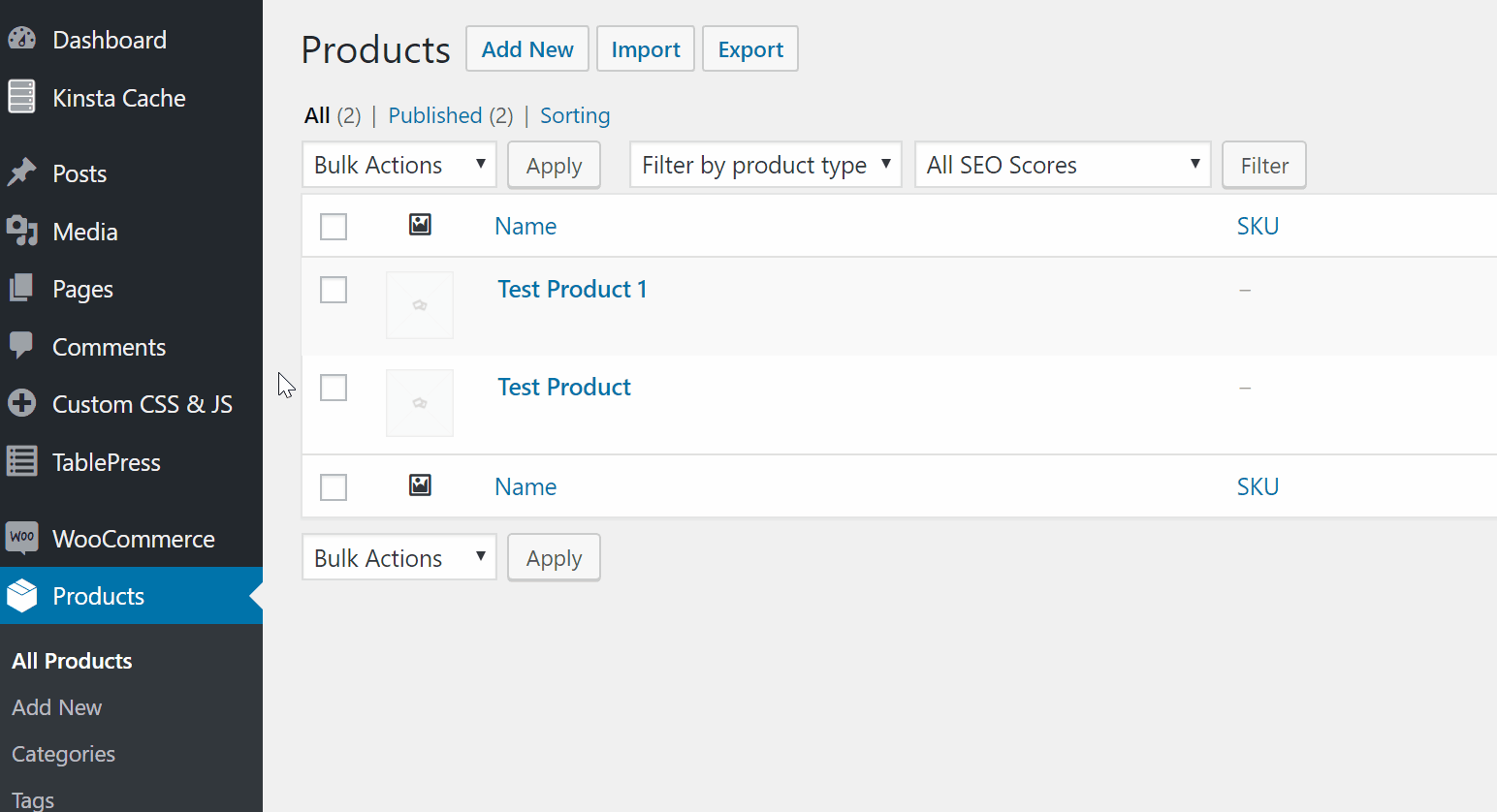
3-使用外掛 Post Types Order –最好用 #
到目前為止,在WordPress中重新排序帖子的最簡單的方法之一是插件。我們強烈推薦免費的Post Types Order插件。這允許您使用拖放可排序的JavaScript功能重新排序帖子,頁面,自定義帖子類型和商品(WooCommerce和EDD)。
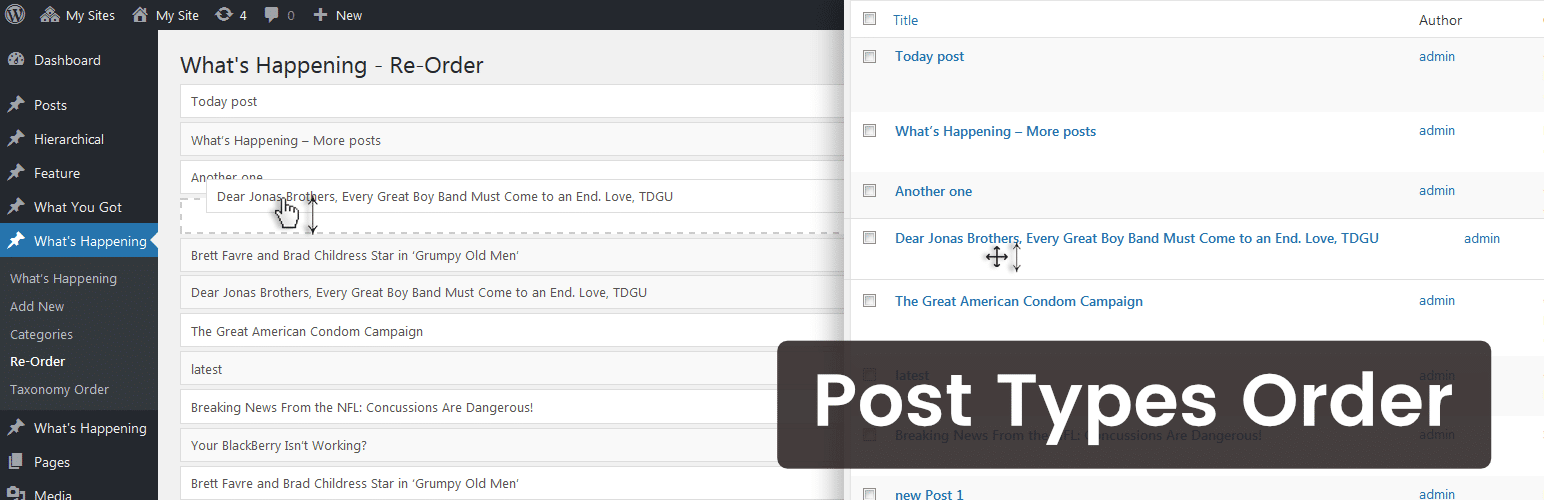
目前,它有超過40萬次的主動安裝,4.5分5星評級。您可以從WordPress存儲庫下載Post Types Order,或者在WordPress信息中心的“Add New”插件下搜索它們。激活後,在設置下點擊“發布類型訂單”,您可以啟用要重新排序界面顯示的帖子類型。
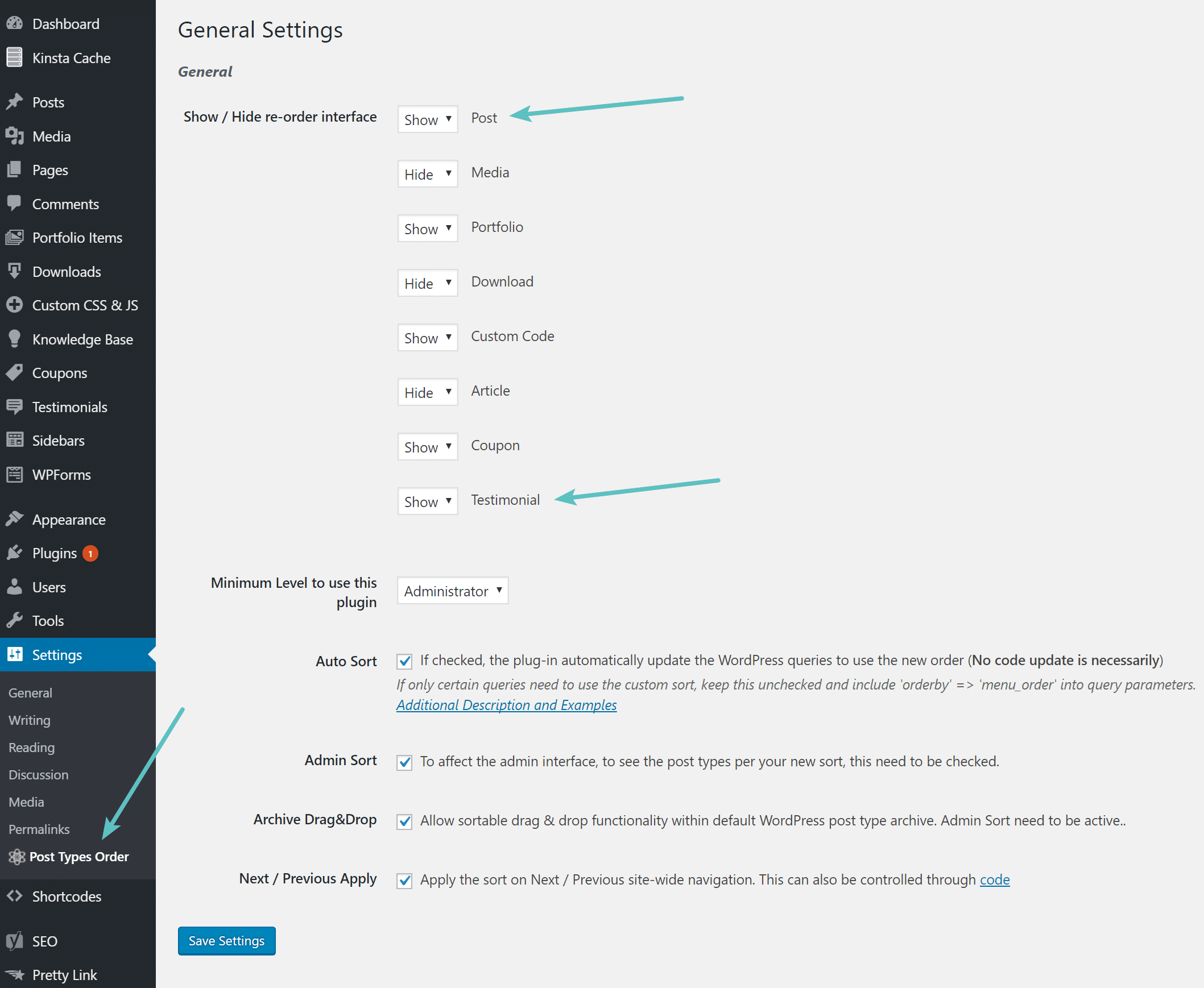
然後在該文章類型下,您將看到一個名為“重新排序”的新菜單。然後,您可以根據您希望他們出現的順序拖放文章。在此示例中,我們將在Testimonial自定義文章類型。
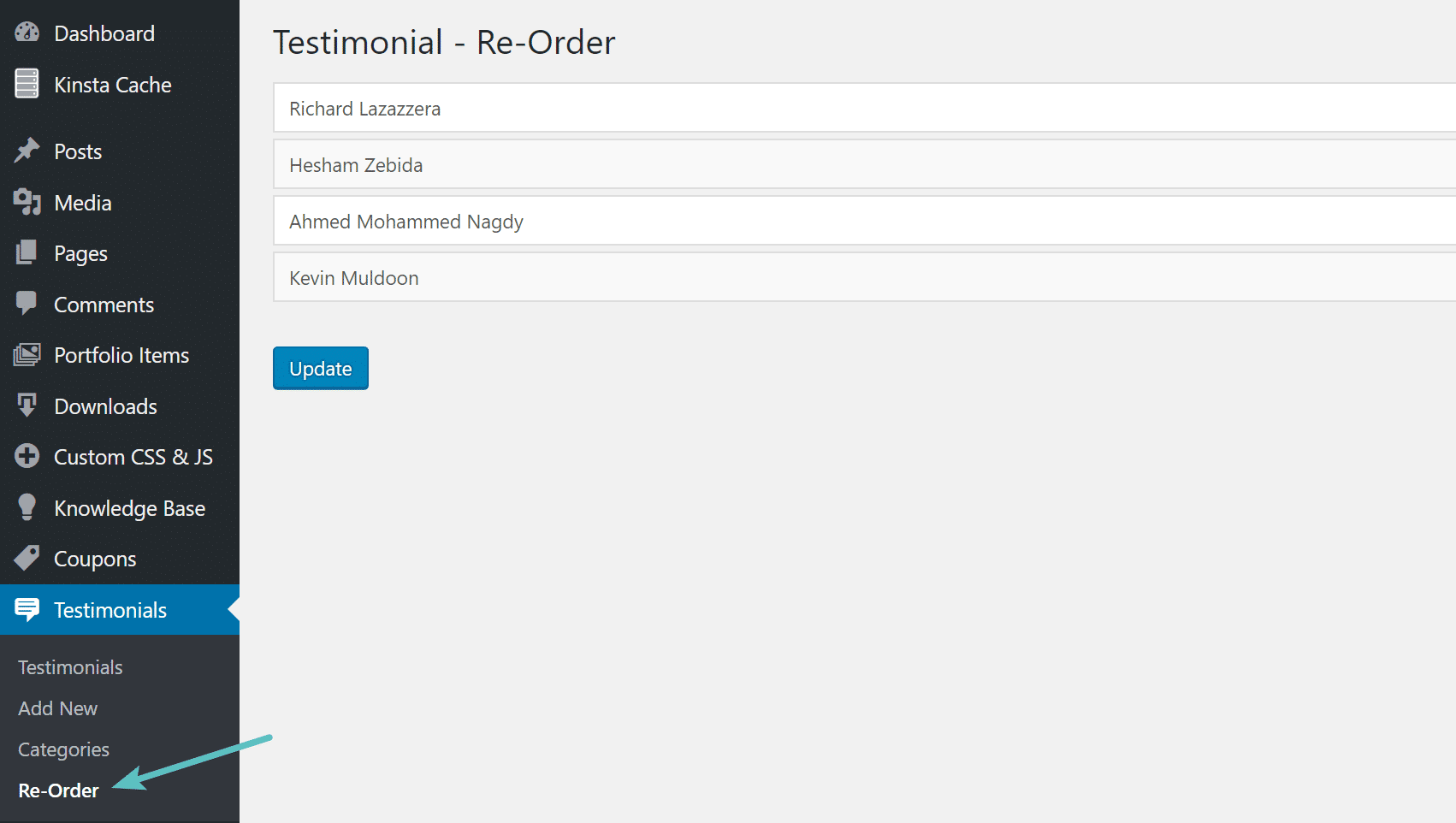
4-使用代碼重新排序WordPress中的帖子 #
使用自定義代碼重新排序WordPress中的帖子。這是一個例子,按照標題按照升序排列前端的帖子。只需將其放在主題的functions.php文件中。
function change_posts_order( $query ) {
if ( $query-is_home() && $query-is_main_query() ) {
$query-set( 'orderby', 'title' );
$query-set( 'order', 'ASC' );
}
}
add_action( 'pre_get_posts', ' change_posts_order ' );


